详解如何在VMware workstation 14 pro(虚拟机)上安装系统
作者:hrainning
这篇文章主要介绍了详解如何在VMware workstation 14 pro(虚拟机)上安装系统,文中通过示例代码介绍的非常详细,对大家的学习或者工作具有一定的参考学习价值,需要的朋友们下面随着小编来一起学习学习吧
本文介绍了详解如何在VMware workstation 14 pro(虚拟机)上安装系统,分享给大家,具体如下:

点击创建新的虚拟机
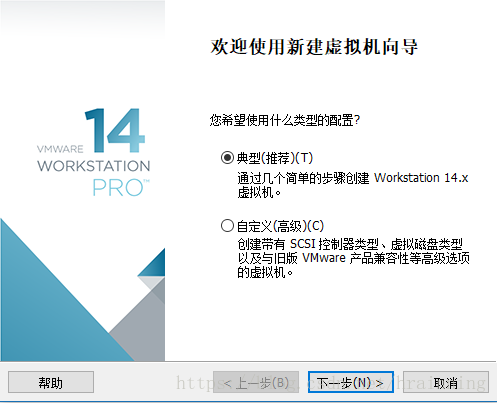
选择稍后安装系统,否则你会陷入无穷的简易安装等待中。
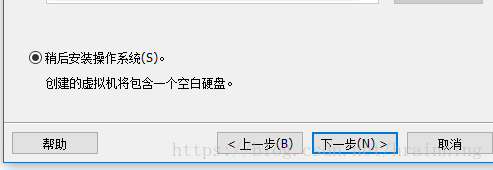
我这次安装的系统为win10
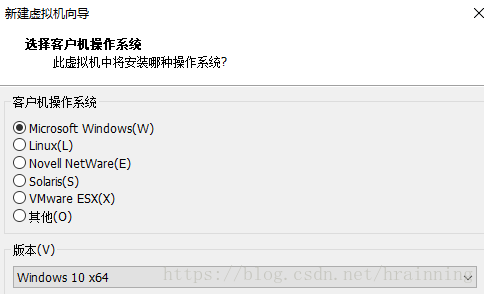
安装地址可以自己选择
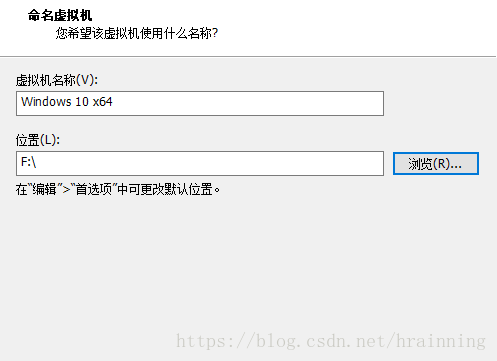
接着可以按照推荐的一直点下去
之后点击编辑虚拟机设置
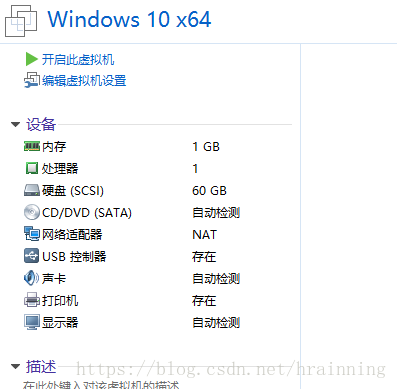
选择自己下载好的win10映像文件启动
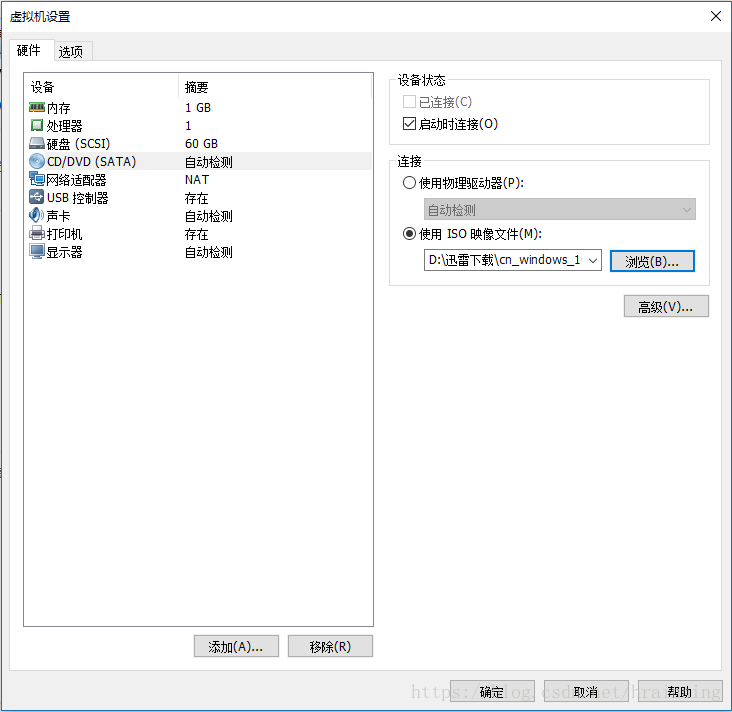
之后便可开启虚拟机
一旦进去立即按回车否则就会出现如下画面(但是有办法解决,不要马上关)

这时你就要按Esc才能安装,但是如果你一不小心又忘记点了,又会出现如下画面(还是可以继续进行的)

直接选择第一个 然后又会出现之前的画面,随便按一个键就能看见微软的标志了

接着你就可以按照他的提示,一步一步的进行下去,win10还是很人性化的,操作极其简单。

以上就是本文的全部内容,希望对大家的学习有所帮助,也希望大家多多支持脚本之家。
您可能感兴趣的文章:
- VMware Workstation 17Pro 密钥分享及安装激活教程
- Win11安装VMware Workstation Pro,Centos,Xshell,Xftp图文教程(Linux学习必备)
- Windows10下VMware Workstation Pro 16安装保姆级教程
- VMware Workstation虚拟机安装操作方法
- VMware Workstation 15 Pro中安装ubuntu1804的教程(图文详解)
- VMware Workstation的下载与安装详细教程
- vmware workstation安装windows server 2019(图文教程)
- VMware workstation 12安装ubuntu 14.04(64位)
- VMware Workstation17虚拟机安装(图文教程)
